こんにちは、いくらさんです。
家庭用ゲーム機で遊ぶときにどうしても問題になるボイスチャットどうするか問題。
イヤホンとヘッドホンを両方使う、ゲーム音は諦めるorスピーカーから流すなどごり押しでなんとかする方が多い印象ですが、僕はオーディオインターフェイスを使うことで落ち着きました。
お金はかかる方法ですが、元々オーディオインターフェイスを持っている方や、ボイスチャットに並々ならぬ思いを抱えている方はぜひお試しください。
必要なもの
当たり前の話ではありますが、ボイスチャット可能な環境が揃っているPCがある前提で話を進めます。
オーディオインターフェイス
まずはこれがないと始まりません。
僕はsteinbergのUR44Cを使っていますが、ライン入力が確保できればなんでも大丈夫です。
ただせっかく音質の底上げができますし、コンデンサーマイクが欲しくなったりもすると思うので、数千円の物を買うよりかは1万円~のエントリーモデルを用意するのがいいのかなと思います。
またゲーム音を取り込むために入力端子を2つ使ってしまうので、コンデンサーマイクを使用する予定がある方は入力端子が4つ以上あるものを選びましょう。
Yケーブル
ステレオミニプラグ(オス)ー モノラルフォン(オス)×2のケーブルを用意します。

こういったケーブルです。
お気づきの方もいらっしゃると思いますが、ミニプラグをゲーム機に、フォンをオーディオインターフェイスに接続します。
これだけでもゲーム音をPCに取り込むことは可能なのですが、ものすごいノイズが発生してしまうことがあるので、次の商品も合わせて用意するのがいいかと思います。
USBオーディオ変換アダプタ

ステレオミニプラグを直接ゲーム機のジャックに差し込むよりも、ゲーム機のUSBにこういった変換アダプタをかました方がノイズが少なくなりおすすめです。
マイクはPCの方で使うのでステレオミニプラグを差し込むのは緑色の穴になります。
接続方法
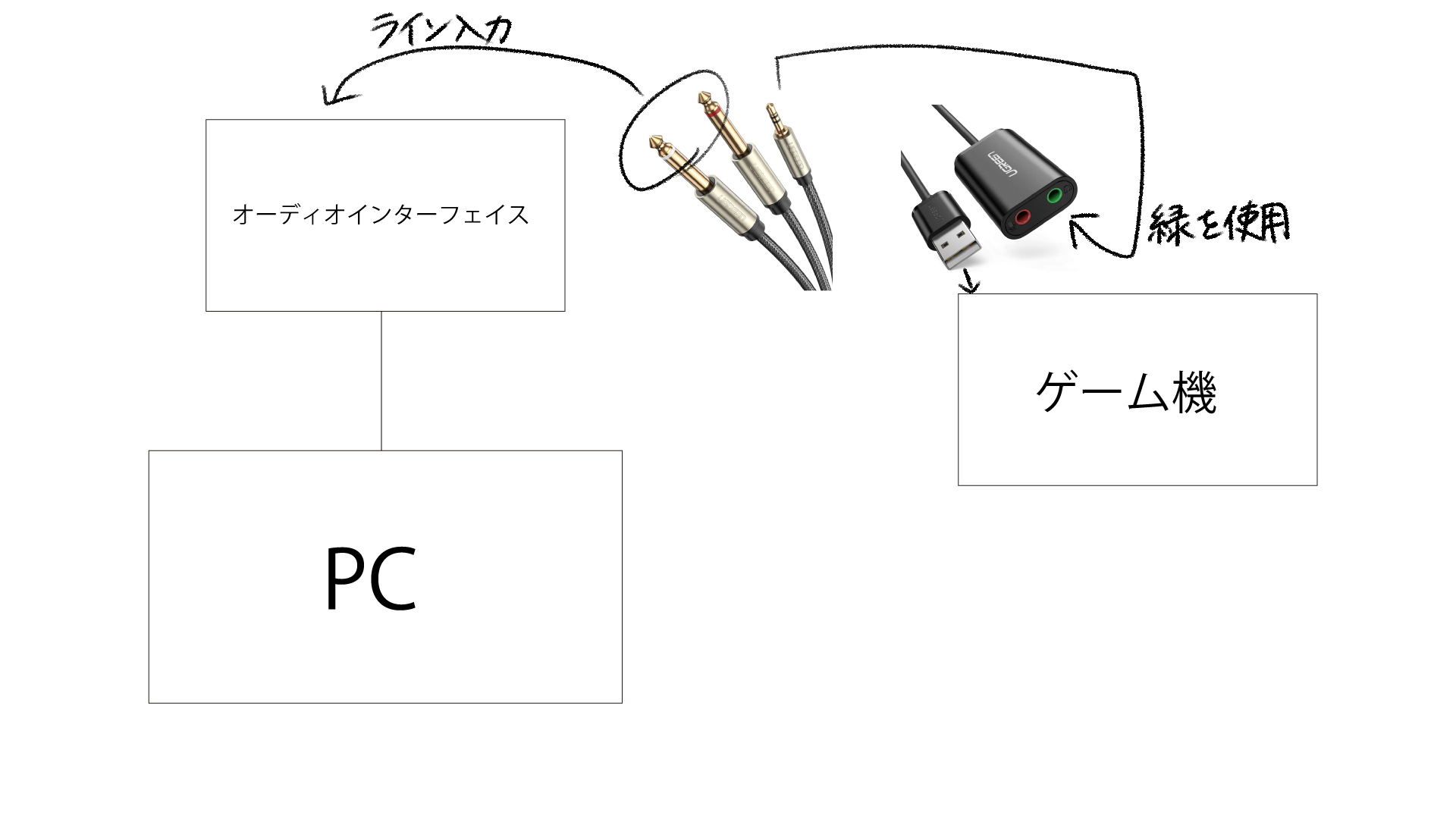
接続方法はこの図の通りです。
ライン入力はMIC/LINEやLINE INPUTなどと書いてある端子に必ず2本とも接続してください。
ご覧のように赤と白の印がついているかと思いますが、順番みたいなものはないのでどちらに差しても問題ありません。
この状態でゲーム機を起動すればPCのスピーカーもしくはイヤホンヘッドホンからゲーム音が聞こえてくるはずです。
後はDiscordなりなんなりで普通にボイスチャットをするだけ。
それでは。







コメントを残す